将CAD图纸转换成PNG格式应该如何进行操作?
Posted
tags:
篇首语:本文由小常识网(cha138.com)小编为大家整理,主要介绍了将CAD图纸转换成PNG格式应该如何进行操作?相关的知识,希望对你有一定的参考价值。
将CAD图纸转换成PNG格式应该如何进行操作?相信大部分从事CAD相关工作的小伙伴们都会知道如何将一张CAD图纸文件转换成图片的格式全部操作步骤的,那么我们应该如何将CAD图纸文件转换成图片中的PNG格式呢,关于这个问题,今天小编就来教教大家关于解决的全部操作步骤,希望大家能够进行采纳!步骤一:需要进行图纸格式转换的,必须要有一款好用的转换器软件,您首先要打开你们电脑上面的迅捷CAD转换器软件,电脑上面没有这款软件的可以去到官网上面或是软件商店上面进行下载安装!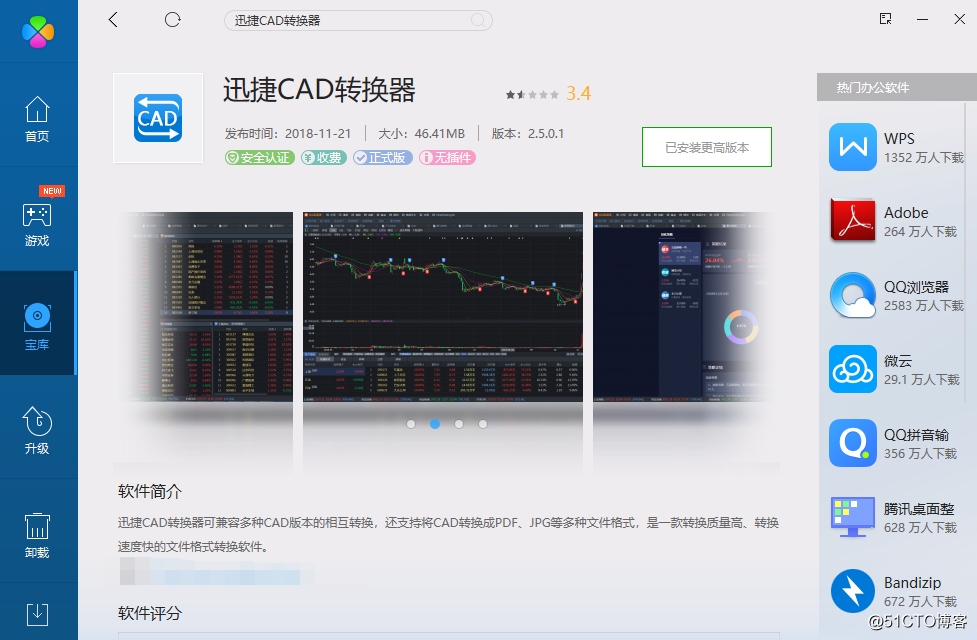
步骤二:将其下载之后安装到你们的电脑桌面上,然后就可以准备打开进行操作使用了!进入页面之后选择左边转换选项中的CAD转图片选项然后点击即可!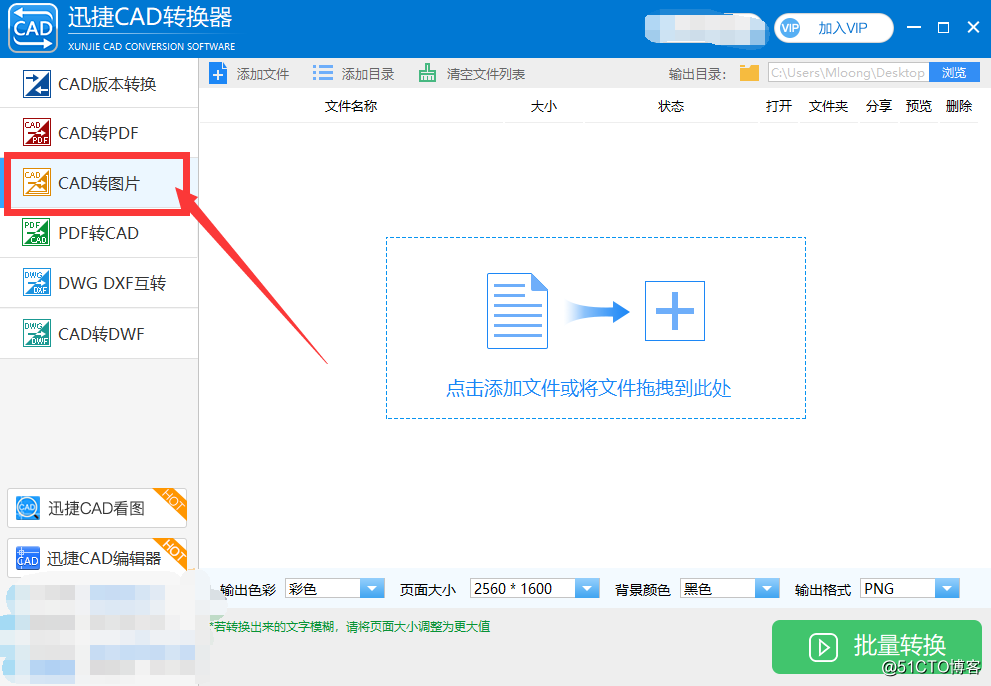
步骤三:选择上方的“添加文件”选项在桌面上或是在文件夹里面找到您想进行查看的图纸文件然后进行打开!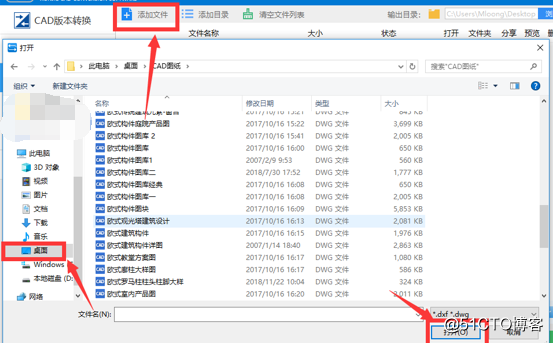
步骤四:选择上方输出目录中的“浏览”在桌面上选择在一个文件夹将图纸转换好之后保存在文件夹中即可!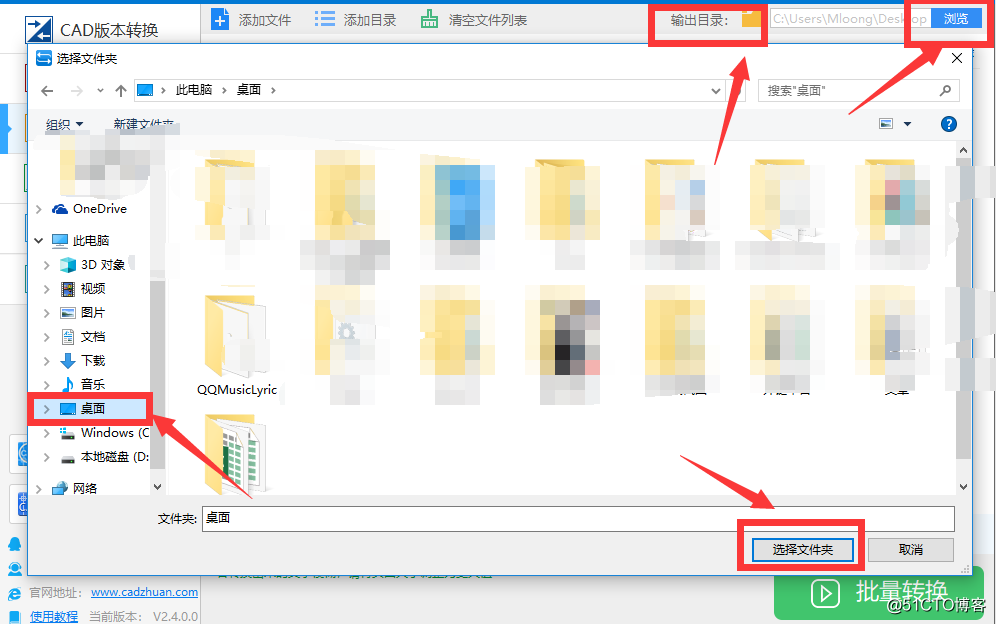
步骤五:在右下角将其输出格式改成PNG格式然后点击进行批量转换即可完成CAD格式转PNG图纸格式!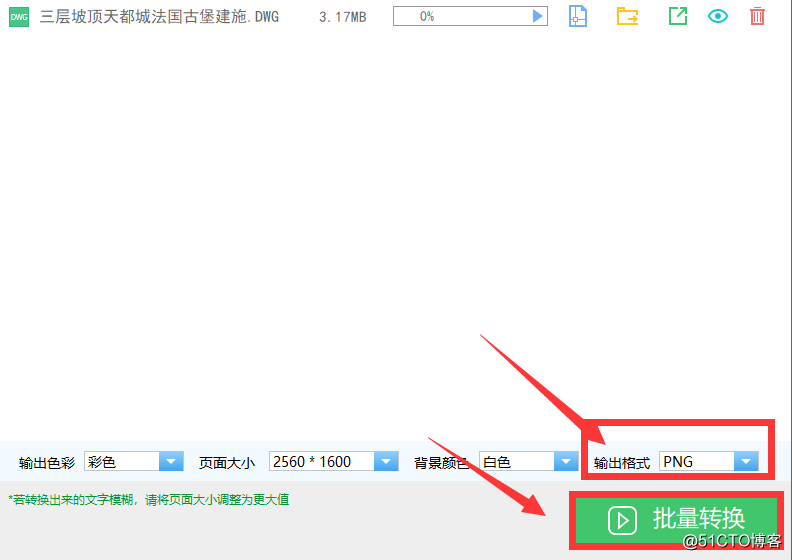
好了,以上就是将CAD图纸转换成PNG格式应该如何进行操作的全部操作步骤了,如果您还想了解更多相关知识的话,您就可以直接去到官网 www.xunjiecad.com 上面或是百度直接进行搜索即可!
以上是关于将CAD图纸转换成PNG格式应该如何进行操作?的主要内容,如果未能解决你的问题,请参考以下文章